如何以零取代 Excel 資料透視表中的空白儲存格
了COLUMNS部分下的欄位Item 、 ROWS部分下的欄位Date和VALUES部分下的Profit欄位。
注意:如果您需要有關資料透視表如何運作以及如何有效地建立資料透視表的更多信息,請參閱我們的文章如何在Microsoft Excel 中建立資料透視表。
因此,根據我的選擇,我的資料透視表產生如下面的螢幕截圖所示,使其成為我想要的完美摘要報告。
但是,如果您查看資料透視表,您會發現我的資料透視表中有一些空白儲存格。現在,讓我們在接下來的步驟中將它們替換為零。
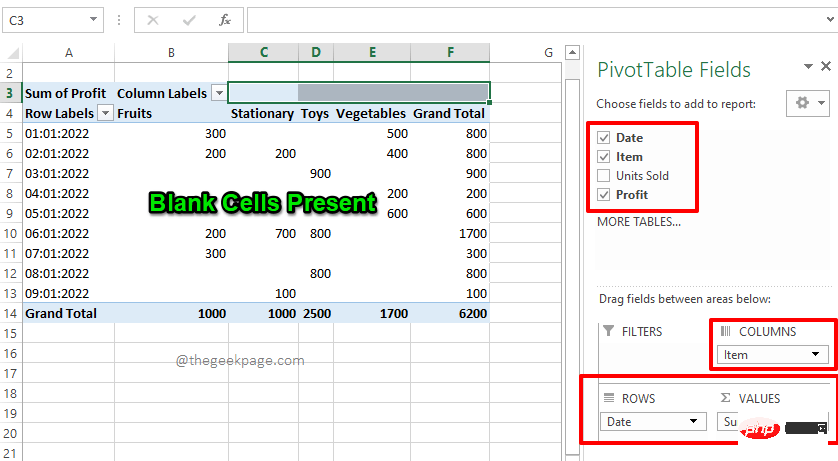
第6步:要用零取代空白單元格,首先右鍵點選資料透視表上的某處。從右鍵點選上下文功能表上顯示的選項清單中,按一下顯示PivotTable Options的選項。
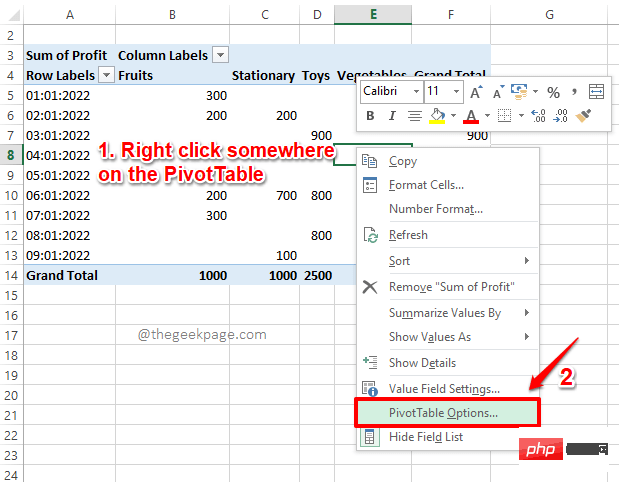
第7 步驟:在「資料透視表選項」功能表上,確保您位於「佈局和格式”選項卡上。
現在,在Format部分下,選取與For empty cells show選項對應的複選框。此外,在與其關聯的文字欄位中輸入值0 (零)。 請注意,您可以在此文字欄位中輸入任何值。資料透視儲存格中的所有空白儲存格都將替換為您在此文字欄位中輸入的值。
準備好繼續後,點選OK按鈕。
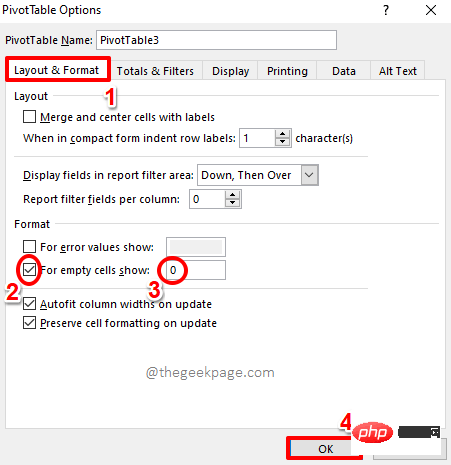
第8步:就是這樣。您的資料透視表現很酷,用零替換了所有空白值。享受!
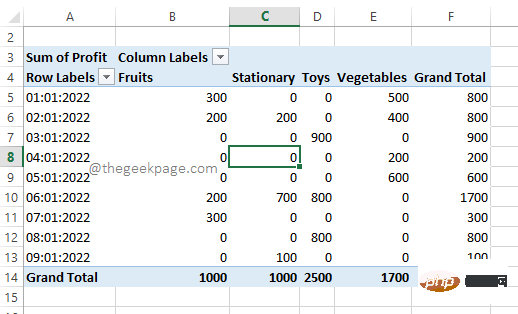
以上是如何以零取代 Excel 資料透視表中的空白儲存格的詳細內容。更多資訊請關注PHP中文網其他相關文章!

熱AI工具

Undresser.AI Undress
人工智慧驅動的應用程序,用於創建逼真的裸體照片

AI Clothes Remover
用於從照片中去除衣服的線上人工智慧工具。

Undress AI Tool
免費脫衣圖片

Clothoff.io
AI脫衣器

AI Hentai Generator
免費產生 AI 無盡。

熱門文章

熱工具

記事本++7.3.1
好用且免費的程式碼編輯器

SublimeText3漢化版
中文版,非常好用

禪工作室 13.0.1
強大的PHP整合開發環境

Dreamweaver CS6
視覺化網頁開發工具

SublimeText3 Mac版
神級程式碼編輯軟體(SublimeText3)

熱門話題
 如何防止Excel刪除前導零
Feb 29, 2024 am 10:00 AM
如何防止Excel刪除前導零
Feb 29, 2024 am 10:00 AM
自動從Excel工作簿中刪除前導零是否令人沮喪?當您在儲存格中輸入數字時,Excel通常會刪除數字前面的前導零。預設情況下,它將缺少顯式格式的儲存格條目視為數值。前導零在數字格式中通常被認為是無關緊要的,因此被省略。此外,前導零可能會在某些數值運算中造成問題。因此,零被自動刪除。本文將教你如何在Excel中保留前導零,以確保輸入的帳號、郵遞區號、電話號碼等數位資料格式正確。在Excel中,如何允許數字前面有零?您可以在Excel工作簿中保留數字的前導零,有多種方法可供選擇。您可以透過設定儲存格格
 PHP 的大數據結構處理技巧
May 08, 2024 am 10:24 AM
PHP 的大數據結構處理技巧
May 08, 2024 am 10:24 AM
大數據結構處理技巧:分塊:分解資料集並分塊處理,減少記憶體消耗。生成器:逐一產生資料項,無需載入整個資料集,適用於無限資料集。流:逐行讀取檔案或查詢結果,適用於大檔案或遠端資料。外部儲存:對於超大資料集,將資料儲存在資料庫或NoSQL中。
 2024年AEC/O產業五大發展趨勢
Apr 19, 2024 pm 02:50 PM
2024年AEC/O產業五大發展趨勢
Apr 19, 2024 pm 02:50 PM
AEC/O(Architecture,Engineering&Construction/Operation)指在建築業中提供建築設計、工程設計、施工及營運的綜合服務。 2024年,AEC/O產業在技術進步中面臨不斷變化的挑戰。今年預計將整合先進技術,預示著設計、建造和營運的典範轉移。為了因應這些變化,業界正在重新定義工作流程,調整優先級,增強合作,以適應快速變化世界的需求。 AEC/O產業以下五大趨勢將成為2024年的關鍵主題,推薦其邁向更整合、反應迅速且永續的未來:一體化供應鏈、智慧工
 WPS一個單元格分成兩個
Mar 20, 2024 pm 06:00 PM
WPS一個單元格分成兩個
Mar 20, 2024 pm 06:00 PM
WPS軟體作為文字,文檔處理必不可少的幫手,在實際應用操作中,經常需要在單元格里進行操作,處理文字,文檔,關於單元格的知識有很多。今天就讓小編介紹一下關於WPS一個單元格怎麼分成兩個的具體操作步驟。 1.首先我們開啟需要編輯的WPS表格,選擇需要將一個儲存格分成兩個的儲存格文件。 2.點選開啟資料中的「分列」。 3.然後在彈出來的視窗中選擇“固定寬度”,點擊“下一步”。 4.在彈出來的視窗中點選需要分列的地方,回車確定。舉一反三,此時如果需要改為3個,也可以將數字改為3。5.然後點選完成。 6.還有一種方
 如何在Excel中對多個工作表中的儲存格求和
Feb 19, 2024 pm 01:57 PM
如何在Excel中對多個工作表中的儲存格求和
Feb 19, 2024 pm 01:57 PM
本文將示範如何在Excel中對多個工作表中的儲存格進行求和。 MicrosoftExcel是一個功能強大的電子表格程序,用於資料管理。在處理資料時,可能需要跨多個單元格進行求和。本指南將指導您如何輕鬆實現這一目標。如何在Excel中對多個工作表中的儲存格求和在Excel中對多個工作表中的儲存格求和時,可能會遇到以下兩種情況:在儲存格區域中新增單一儲存格值時添加值我們將在這裡介紹這兩種方法。在Excel中跨多個工作表添加單一單元格值我們收集了包含6家不同公司在連續四個月(從1月到4月)的銷售額的樣本數
 Excel會持續將數字變更為最新日期;將日期變更為隨機數字
Feb 27, 2024 pm 02:28 PM
Excel會持續將數字變更為最新日期;將日期變更為隨機數字
Feb 27, 2024 pm 02:28 PM
如果您在Excel中遇到數字會自動變更為日期,或日期變成隨機數字的問題,本文將提供解決方案。一些用戶反映,當他們輸入數字時,數字會自動變成日期。這一問題通常是由單元格格式引起的。 Excel會持續將數字變更為最新如果MicrosoftExcel中的數字一直變更為日期,則可以使用下列方法解決此問題:將儲存格設為文字格式。在數字前插入撇號。使用選擇性貼上。 1]將儲存格設定為文字格式若要防止Excel自動調整數字格式,首先需要將相關儲存格的格式變更為文字。以下是實現此目的的簡單步驟:首先,用數字選擇所有
 演算法在 58 畫像平台建置中的應用
May 09, 2024 am 09:01 AM
演算法在 58 畫像平台建置中的應用
May 09, 2024 am 09:01 AM
一、58畫像平台建置背景首先和大家分享下58畫像平台的建造背景。 1.傳統的畫像平台傳統的想法已經不夠,建立用戶畫像平台依賴數據倉儲建模能力,整合多業務線數據,建構準確的用戶畫像;還需要數據挖掘,理解用戶行為、興趣和需求,提供演算法側的能力;最後,還需要具備數據平台能力,有效率地儲存、查詢和共享用戶畫像數據,提供畫像服務。業務自建畫像平台和中台類型畫像平台主要區別在於,業務自建畫像平台服務單條業務線,按需定制;中台平台服務多條業務線,建模複雜,提供更為通用的能力。 2.58中台畫像建構的背景58的使用者畫像
 Go語言大數據框架缺失原因及解決方案探討
Mar 29, 2024 pm 12:24 PM
Go語言大數據框架缺失原因及解決方案探討
Mar 29, 2024 pm 12:24 PM
在當今大數據時代,數據處理和分析已成為各行業發展的重要支持。而Go語言作為一種開發效率高、效能優越的程式語言,也逐漸被大數據領域所關注。然而,相較於其他語言如Java、Python等,Go語言在大數據框架上的支援相對不足,這給一些開發者帶來了困擾。本文將探討Go語言大數據框架缺失的主要原因,並提出對應的解決方案,同時結合具體的程式碼範例進行說明。一、Go語





